MFC-L2740DW
Perguntas mais frequentes e Resolução de problemas |
Digitalize e guarde um documento em formato PDF utilizando a tecla DE DIGITALIZAÇÃO no meu dispositivo Brother (Digitalizar para ficheiro)
Pode digitalizar e guardar um documento em formato PDF numa pasta preferida premindo a tecla DE DIGITALIZAÇÃO no painel de controlo do seu dispositivo Brother.
NOTA: NOTA: As ilustrações abaixo apresentadas são de um sistema operativo e de um produto representativos e podem ser diferentes do seu equipamento Brother e do seu sistema operativo.
PASSO A: Configure o recurso Digitalizar para arquivo
Para Windows
-
Abra o ControlCenter.
-
Modelos suportados pelos utilitários Brother
-
Abra Utilitários Brother.
-
Windows 7/10
Clique em ou
em ou  (Iniciar) > (Todos os programas ou todas as aplicações >) Brother > Utilitários Brother.
(Iniciar) > (Todos os programas ou todas as aplicações >) Brother > Utilitários Brother. -
Windows 8
Na tela Iniciar, clique em .
em .
Se não estiver no ecrã inicial, clique com o botão direito num espaço vazio, e seleccione, Todas as aplicações a partir da barra de opções.
Clique em Brother Utilities.
-
Windows 7/10
- Selecione Scan (Digitalizar).
- Clique em ControlCenter4.
-
Abra Utilitários Brother.
-
Utilitários Brother Modelos não suportados
Clique em (Iniciar) > Todos os programas > Brother > XXX-XXXX (o nome do seu modelo) > ControlCenter4.
em (Iniciar) > Todos os programas > Brother > XXX-XXXX (o nome do seu modelo) > ControlCenter4.
-
Modelos suportados pelos utilitários Brother
-
Abra a janela Configurações de digitalização do dispositivo .
No modo inicial:
Clique na guia Configurações do dispositivo > Configurações de digitalização do dispositivo.
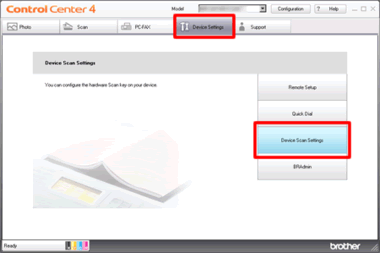
No modo avançado:
Clique na guia Configurações do dispositivo > Configurações de digitalização do dispositivo.
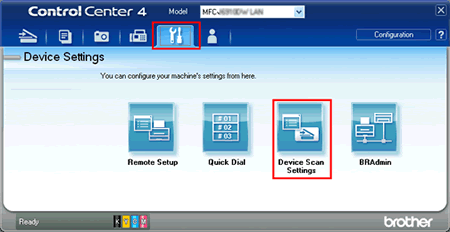
-
A janela Configurações de digitalização de dispositivos irá surgir. Clique no separador Ficheiro e selecione PDF (*.pdf) em Tipo de ficheiro. Defina as configurações e clique em OK. Por exemplo, pode definir o texto do prefixo utilizado para o nome dos dados digitalizados na opção Nome do Ficheiro. Também pode configurar a pasta para guardar os dados digitalizados na caixa Pasta de destino .
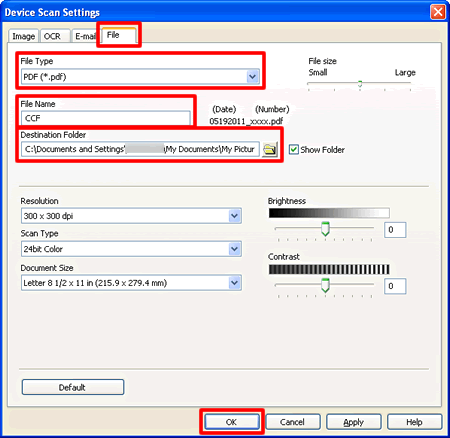
- siga para o PASSO B.
Para Macintosh
-
Abra o ControlCenter.
Para abrir o aplicativo ControlCenter2, clique em Ir na barra do Finder, Aplicativos > Brother > ControlCenter. Clique duas vezes no ControlCenter.
O ControlCenter será aberto e um ícone será colocado na base. - Mantenha premida a tecla Ctrl no teclado e clique em Ficheiro.
-
Clique na guia Botão do dispositivo e selecione PDF (*.pdf) em Tipo de arquivo. Defina as configurações e clique em OK. Por exemplo, pode definir o texto do prefixo utilizado para o nome dos dados digitalizados na opção Nome do Ficheiro. Também pode definir a pasta para guardar os dados digitalizados na Pasta de destino.
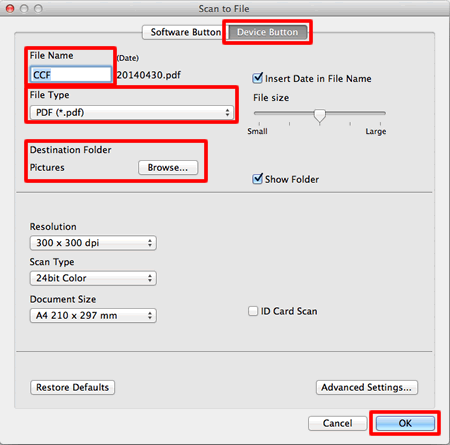
PASSO B: Use o recurso Digitalizar para arquivo a partir da tecla DE DIGITALIZAÇÃO na minha máquina Brother
- Coloque o documento.
- Prima Scan > to File (Digitalizar > para ficheiro).
-
Se o dispositivo estiver ligado através da rede, prima a tecla de seta para cima ou para baixo para apresentar o computador onde pretende enviar dados e, em seguida, prima o nome do computador.
Se o visor LCD solicitar a introdução de um PIN de acesso ao computador, introduza o PIN de quatro algarismos no visor LCD e, em seguida, prima .
-
Proceda de uma das formas:
- Para alterar as configurações de digitalização, pressione Opçõese vá para a Etapa 5.
-
Para utilizar as definições de digitalização predefinidas, prima Iniciar.
O equipamento inicia a digitalização. Se utilizar o vidro do digitalizador do equipamento, siga as instruções apresentadas no LCD para concluir o trabalho de digitalização.Para alterar as definições de digitalização, é necessário ter o software ControlCenter da Brother instalado num computador que esteja ligado ao equipamento.
-
Para digitalizar ambos os lados do documento:
Pressione Digitalização em 2 ladose selecione o tipo de documento. -
Selecione as definições de digitalização que pretende alterar:
- Tipo de Conversão
- Resolução
- Tipo de Ficheiro
- Tamanho da Digitalização:
-
Remover cor de fundo
(disponível apenas para as opçõeses Cor e Cinzento ).
- Pressione OK.
-
Pressione Iniciar.
O equipamento inicia a digitalização. Se utilizar o vidro do digitalizador do equipamento, siga as instruções apresentadas no LCD para concluir o trabalho de digitalização.
Você pode digitalizar a partir do seu computador com o aplicativo útil como ControlCenter.
> Consulte Perguntas frequentes relacionadas sobre como usar o ControlCenter com Windows/Macintosh.
Perguntas mais frequentes relacionadas
- Digitalize e guarde um documento em formato PDF para Windows (Digitalizar para ficheiro)
- Altere as configurações de digitalização para digitalizar a partir do ControlCenter2 ou a partir da tecla Digitalizar (Para Macintosh)
- Altere as configurações de digitalização para digitalizar a partir do ControlCenter4 ou a partir da tecla Digitalizar (Para Windows)
- Tento digitalizar um documento para um computador na rede utilizando o botão digitalizar do meu equipamento Brother, mas o nome do computador na rede não consta no LCD.
